Seid ihr ans Home-Office gebunden und sucht eine Möglichkeit mehr, oder sogar eine getrennte Internetleitung für eure Arbeit zu bekommen? Ihr habt ein Ferienhäuschen, in dem ihr gerne Internet haben möchtet?
Oder ihr habt euch für die Heimarbeit ein zusätzliches Zimmer angemietet in der Nachbarschaft, damit ihr in Ruhe arbeiten könnt? Bei all den Situationen könntet ihr mit der FRITZ!Box 6850 LTE richtig glücklich werden. Warum, das möchte ich euch hier in meinem Test ein wenig erläutern.
Kleiner LTE-Router mit alles
Inhaltsverzeichnis
| Kategorie | Hersteller | FRITZ!OS Version |
|---|---|---|
| Router | AVM | 07.24-84474 (Laborversion) |
Die FRITZ!Box 6850 LTE ist auch eine perfekte Alternative für alle, die ein schnelles mobiles Netz haben, zu Hause aber immer noch mit einem langsamen Kupfer DSL unterwegs sind.
Doch die FRITZ!Box kann noch viel mehr für euch tun, als euch einfach nur das WLAN gebündelt nach Hause zu bringen.
Lieferumfang
- FRITZ!Box 6850 LTE
- Ethernetkabel
- Stromkabel und -Adapter
- Zwei Antennen
- Bedienungsanleitung

Verpackung
Die typisch blaue AVM Box zeigt euch auf der Vorderseite, das Produkt selbst und versieht es gleich mit einem «NEW» Sticker. In Gelb zeigt euch der Berliner Netzwerkspezialist, dass es ich um ein LTE Modell handelt, mit einer WLAN (der fünften und vierten Generation). Auch das verbaute LTE-Modem ist natürlich abwärts kompatibel und kann euch auch im UMTS oder 3G Netz ins Internet bringen.
Auch beworben werden natürlich die ganzen anderen Fähigkeiten, die die FRITZ!Box zu solch einem interessanten Gadget machen. Damit geht es seitlich und auch auf der Rückseite weiter.
Verarbeitung
Vor zwei Jahren hat der Hersteller an der IFA die kleine FRITZ!Box 7530 vorgestellt. Schon damals habe ich mich gleich in die kleine Bauweise verguckt. Später habe ich diesen dann, im Paket mit dem FRITZ!Mesh Set bei meinen Eltern in Betrieb genommen.
Somit könnt ihr euch sicherlich denken, wie ich mich über den kompakten neuen Router von AVM gefreut hab. Endlich habe ich auch einen AVM Router in dem Formfaktor bei mir im Einsatz.
Am grundlegenden Design von AVM Routern hat sich auch hier nichts geändert. Unten durch und hinten in dunkelgrau, oben und hinten seitlich, das Klavierlack-Weiss und der mit Lüftungsschlitzen versehene Part in dem typischen weinrot-Ton.
Der dunkelgraue FRITZ!Box Brand ist genauso am gleichen Ort platziert wie auch die ganzen LEDs und Bedienungsknöpfe. Bei diesen findet ihr die folgenden, von links nach rechts:
- Power/Mobile
- WLAN
- Fon/DECT
- Connect/WPS
- Info

Wobei nur die mittleren drei mit einem richtigen Knopf versehen sind. Mit dem Ersten könnt ihr das WLAN-Signal schnell ein- oder auch wieder ausschalten. Der Zweite ist fürs Anbinden von eurem FRITZ!Fon oder aber auch um Smart Home Produkte auf DECT Basis einzubinden. Der dritte und letzte Bedienungsknopf, hilft euch neue Geräte einfach und schnell über die WPS-Technologie ins eigene Netzwerk einzubinden.
Seitlich findet ihr rechts einen analogen Telefonanschluss und zu eurer Linken den USB-A-Anschluss. Darüber könnt ihr zum Beispiel einen nicht netzwerkfähigen Drucker mit ins Netzwerk einbinden. Alternativ könnt ihr da auch einen USB-Stick oder eine USB-Festplatte anschliessen. Diese beiden lassen sich dann, mithilfe des FRITZ!OS in ein kleines NAS umwandeln. So habt ihr für alle Geräte im Netzwerk einen direkten Zugriff auf zentrale Daten.
Auf der Rückseite findet ihr dann die ganzen anderen, wichtigen Anschlüsse und Zugänge. Zum einen sind das die beiden Antennenanschlüsse für die zwei beigelegten Aussenantennen. Daran könnt ihr auch externe Antennen anbringen, die ihr, im Idealfall, direkt ausser halb vom Haus montieren könnt.
Dann findet ihr auch den SIM-Karten-Slot, einen weiteren Telefonanschluss sowie vier Gigabit-LAN-Ports. Gefolgt zu guter Letzt noch vom Stromanschluss, ohne den natürlich nichts läuft im täglichen Gebrauch.

Unten findet ihr die initialen Zugangsdaten und eine Reihe von Schlitzen für das Ableiten der entstehenden Wärme in Betrieb. Auch hat AVM vier Gummifüsse angebracht, damit der Router einen stabilen Stand hat.
Zwei Aussparungen für eine Wandmontage sind natürlich auch bei dem kleinen Router vorhanden. Diese nutze ich wo immer möglich sehr gerne für die einfache und meist auch platzsparende Montage.
Alles in allem typisch, wie bei allen AVM Produkten, sauber verarbeitet und ein tolles Produkt.
Die Stärke, das eigene FRITZ!OS und seine Updates
Wie oben gerade angedeutet, an der Hardware gibt es von der Bauart nicht viel auszusetzen. Es ist AVM typisch toll gelöst, womit ich mich hier wohl gerade wiederhole.
Neben einer guten Basis der Hardware ist aber vor allem das eigens entwickelte FRITZ!OS die grosse Stärke welches die Router von AVM ausmachen. Diese bekommen über viele Jahre Updates spendiert und (soweit technisch möglich) auch immer wieder neue Funktionen spendiert. Heisst, wenn ihr euch einmal für ein AVM Produkt entscheidet, werdet ihr lange viel Freude daran haben.
Das Betriebssystem der FRITZ!Box ist einfach aufgebaut, dennoch bietet es euch sehr viele Funktionen. Damit ihr erst einmal dahin kommt, müsst ihr euch erst mit dem FRITZ!Box WLAN verbinden. Dessen Namen (die sogenannte SSID) ist unten auf der Box angeschrieben. Das Gleiche gilt hier auch für das Passwort des Wi-Fi-Netzwerkes sowie dem Zugangspasswort der Box. Mein Tipp, pflegt die ganzen Details gleich einmal in eure Datenbank ein, in der ihr eure Gerätschaften verwaltet. Am besten natürlich in verschlüsselt oder direkt in einem Passwort Manager wie z.B. 1Password. Somit müsst ihr im Fall der Fälle nicht noch zur Box laufen, ihr habt die Standardwerte immer griffbereit.
Nach der ersten Konfiguration ist natürlich hier zu raten, das Passwort, der WLAN-Name und auch das Passwort zur Box zu ändern. Aber das sollte ich mittlerweile hoffentlich nicht immer nochmals erwähnen müssen. So etwa in der Art träume ich manchmal in der Nacht.
Als Nächstes, mein Tipp, konfiguriert euere FRITZ!Box richtig, dass ihr im Fall der Fälle auch ohne euer Passwort noch in die Box kommt. Wie das geht, das habe ich euch hier im Tutorial zum «Passwort vergessen» beschrieben.
Solltet ihr das FRITZ!OS noch nicht kennen, empfehle ich euch erst einmal, euch durch die ganzen Menüpunkte zu klicken, um zu schauen, was alles möglich ist. Nutzt ihr noch ein Festnetzanschluss? Müsst ihr noch via Fax erreichbar sein, möchtet ihr den Zugang für eure Kinder speziell absichern und begrenzen? Das ist alles erst der Anfang, was euch AVM hier bieten kann.
Via der DECT Schnittstelle und der integrierten Telefonanlage, habt ihr auch die Möglichkeit über den gleichen Frequenzbereich Smart Home Produkte einzubinden.
Doch nicht nur über die Webschnittstelle im Browser lässt sich die kleine FRITZ!Box steuern, das funktioniert natürlich auch mithilfe von Apps unter Android und iOS. Deren gibt es aber nicht nur eine, AVM hat hier schon früh begonnen zu experimentieren. Hier im Blog findet ihr zu ein paar der FRITZ!Apps einen eigenen Test zum Nachlesen. Mein Tipp, schaut euch vor allem die MyFRITZ!App etwas genauer an.
Technische Details
- Grösse: 208 x 150 x 37 mm
- Gewicht: 670 g
- LTE Router: CAT4 mit 2×2 MIMO
- LTE-Support für FDD Band: 1, 3, 5, 7, 8, 20, 28
- LTE-Support für TDD Band: 38, 40, 41
- UMTS/HSPA+: Support für Band 1, 5, 8
- Antennen Anschlüsse: Zwei SMA-Anschlüsse
- SIM-Slot: Mini-SIM
- WLAN: Dual Band WLAN AC + N mit bis zu 1.266 MBit/s
- Ethernet Anschlüsse: 4 x Gigabit-LAN-Ports
- USB-Anschluss: 1 USB-3.0-Anschluss
Fazit zur FRITZ!Box 6850 LTE
Nachdem ich euch jetzt viel über die Hardware und das AVM eigene Betriebssystem erzählt hab, kann ich mich zum Schluss im Fazit zur FRITZ!Box 6850 LTE ganz kurzfassen. Mit dem LTE-Router bekommt ihr einen einfachen Router mit vielen Funktionen zu einem tollen Preis.
Egal, ob ihr euer Daheim, die Ferienwohnung oder auch das kleine Büro mit Internet versorgen möchtet, ihr könnt das mit diesem Router ohne Probleme tun.
Was mich, im Gegensatz zu ähnlichen Lösungen vor allem überzeugt, ich habe hier die gleichen Funktionen wie bei meiner heimischen FRITZ!Box und vor allem habe ich mit der DECT-Schnittstelle auch noch eine eigene Telefonanlage mit in der Box. Plus ihr bekommt nicht nur die schon paarmal erwähnten langjährigen Updates, auch sonnst, gibt euch AVM fünf Jahre Garantie auf die Box.

Einzig, was ich an der kleinen Box jetzt noch vermisse, ist ein 5G Modem, dann wäre ich happy damit und müsste dann nicht mehr auf meinem Glasfaseranschluss hoffen.
Natürlich muss man auch dazu sagen, dass die damit gebündelten LTE-Datenstränge nicht eine komplette Familie permanent ins Netz bringen können. Auch werdet ihr (ohne zusätzliche Repeater) kein grosses Ferienhaus mit Netz versorgen können. Aber es ist, für die einleitend beschriebenen Szenarien, eine perfekte, kompakte Lösung, wie ich finde.
Wer hier mehr möchte, sollte sich meinen Testbericht zum FRITZ!Box 6890 LTE etwas genauer anschauen.
Auch nach so vielen Jahren mit FRITZ!Boxen und dem FRITZ!OS wünsche ich mir im Backend eine globale Suchfunktion. Sodass ich (und vor allem auch neue Nutzer) schnell und einfach die Einstellungen finden, die gebraucht werden.
Ansonsten empfehle ich euch, hier im Blog meine Tutorials rund um AVM oder den hauseigenen YouTube-Kanal vom Hersteller selber.
—
*Eventuelle Kauflinks können Spuren von Affiliate enthalten.
Originalbeitrag: 09. April 2021



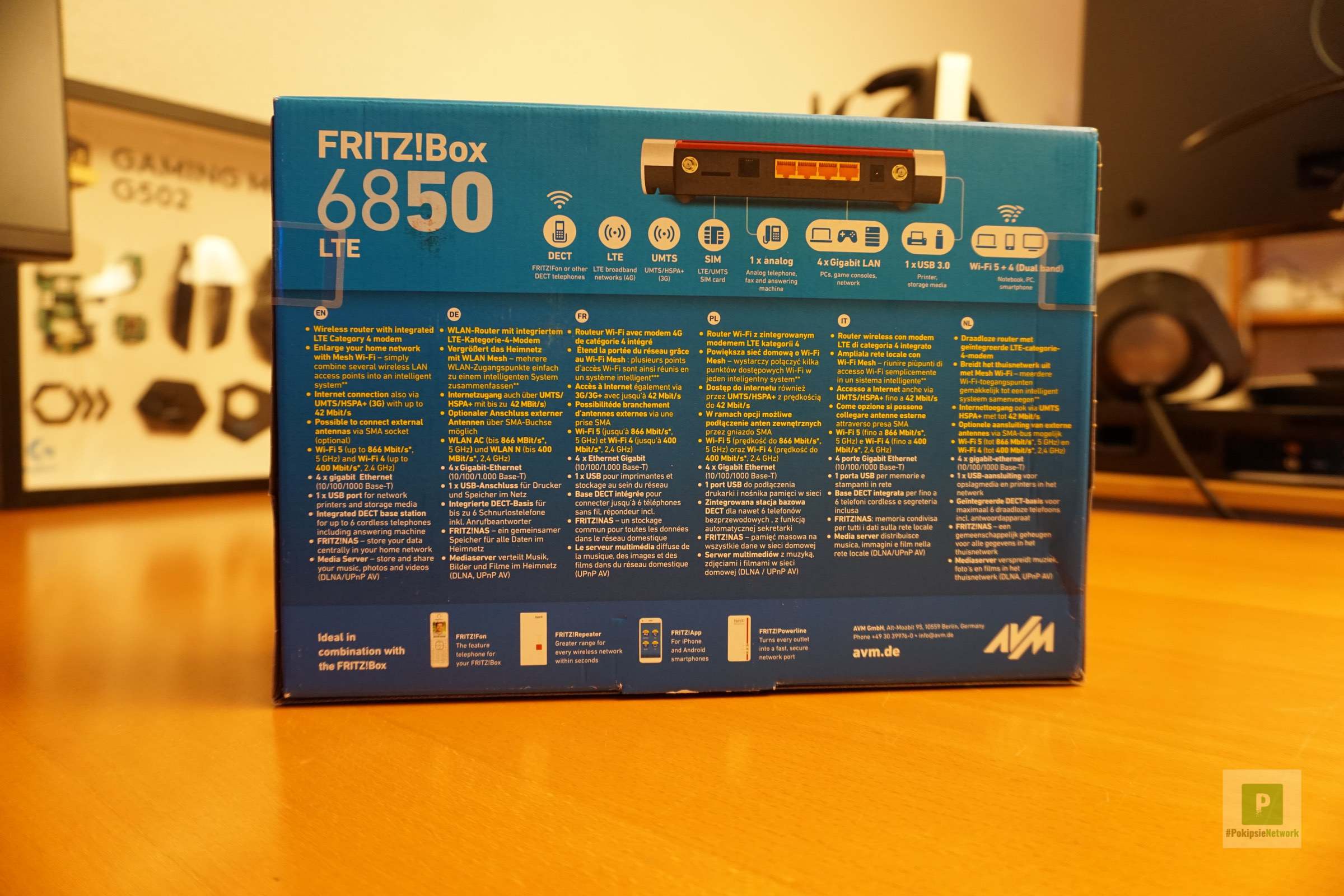


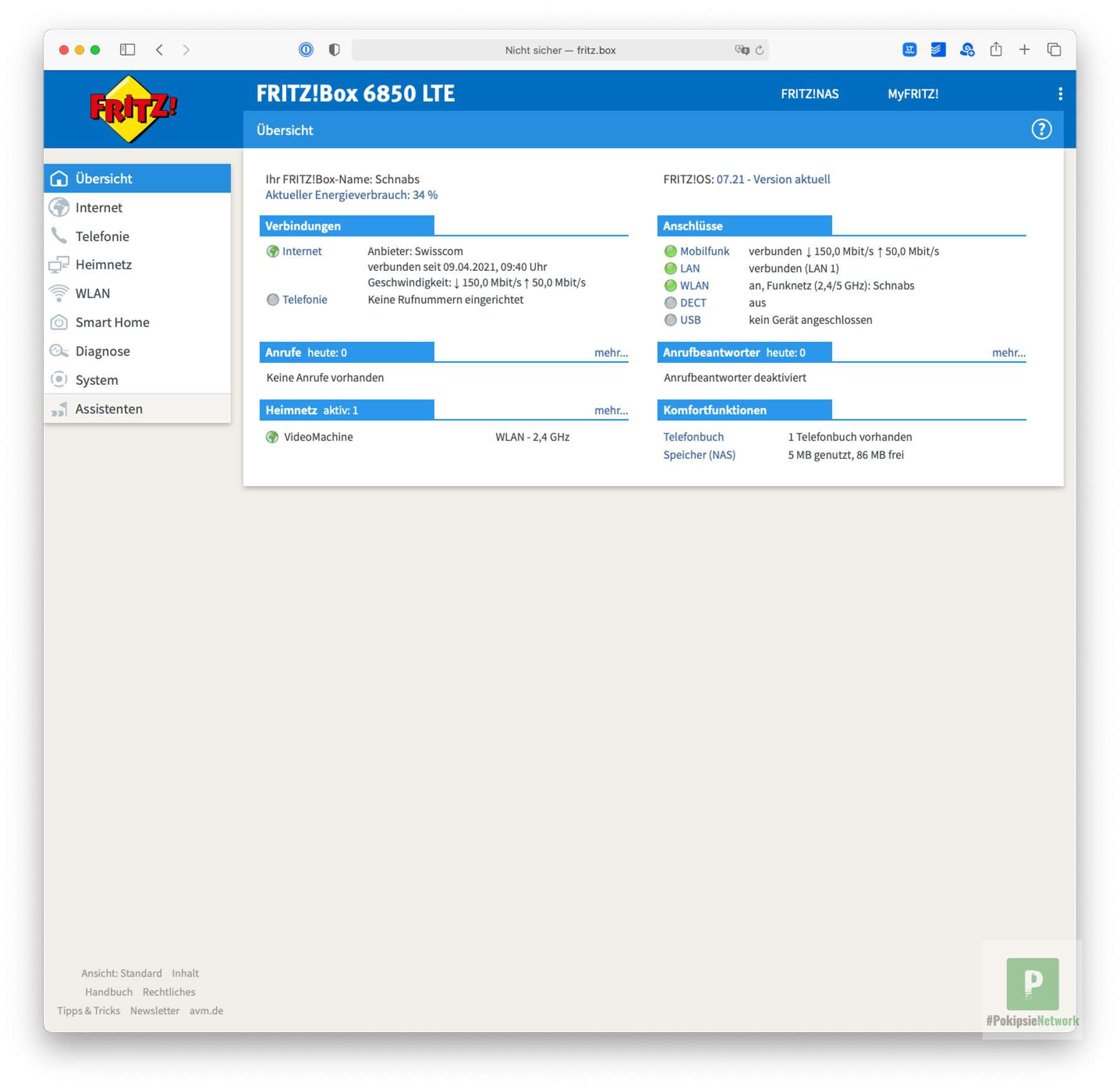
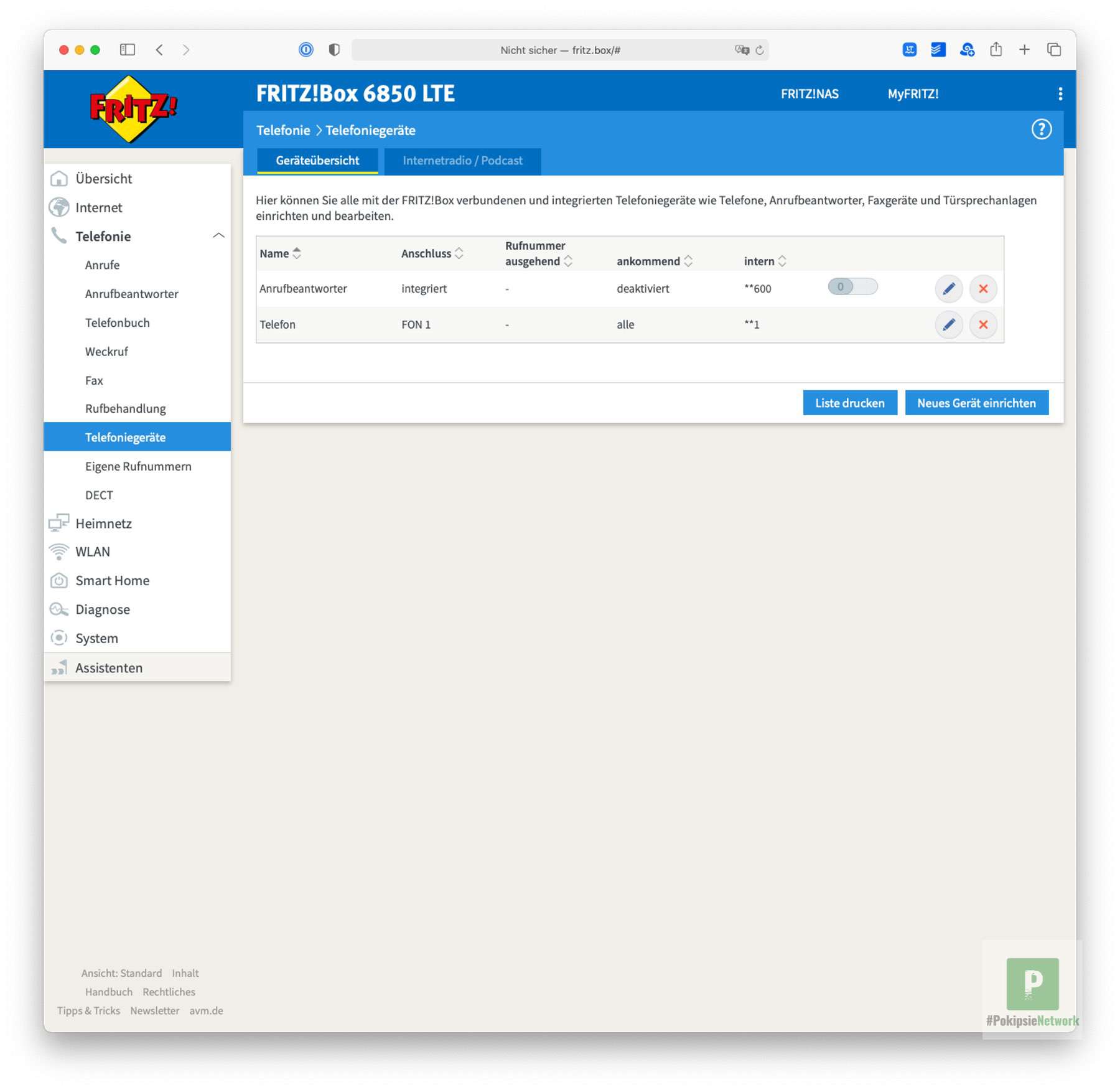
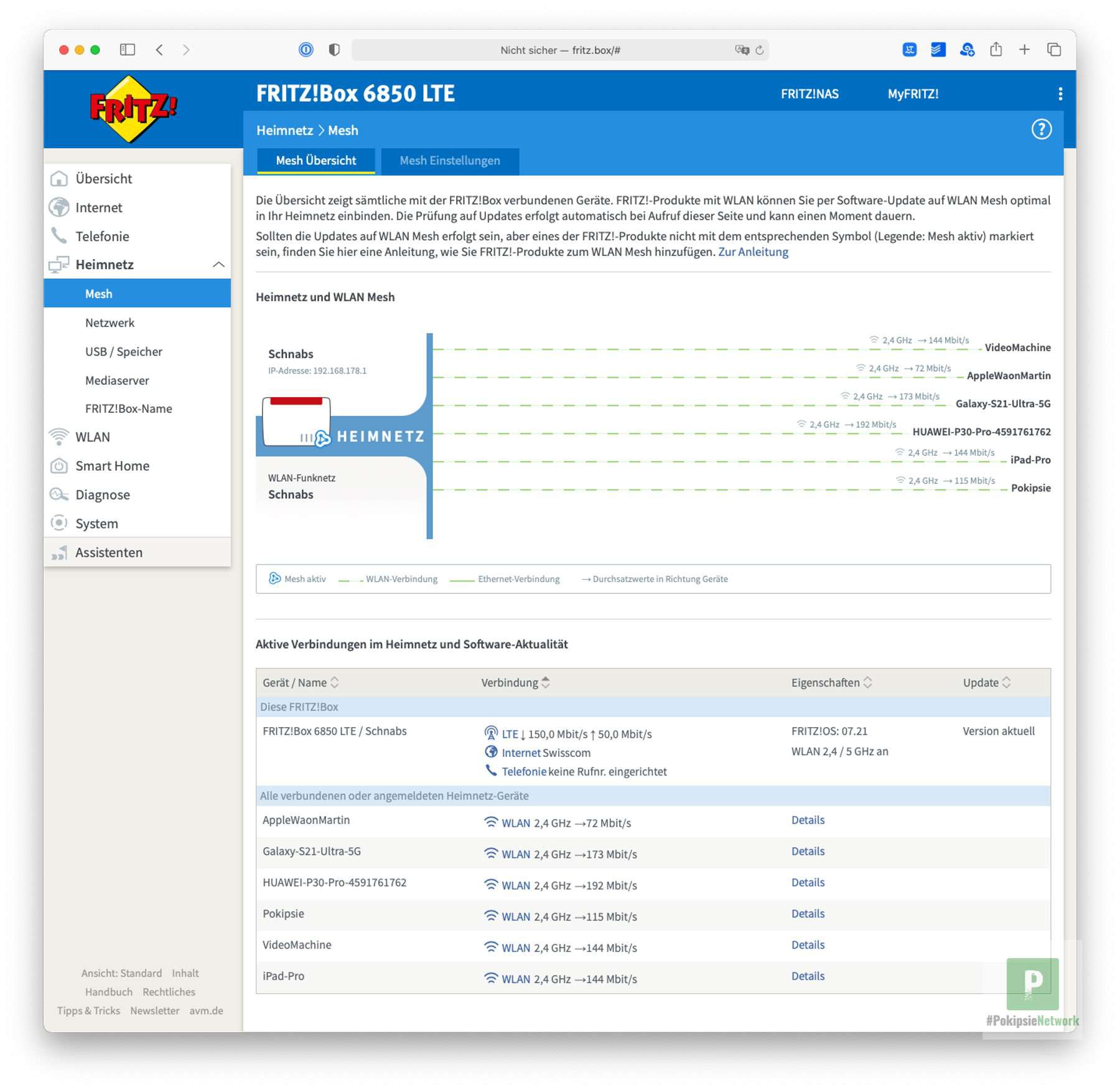

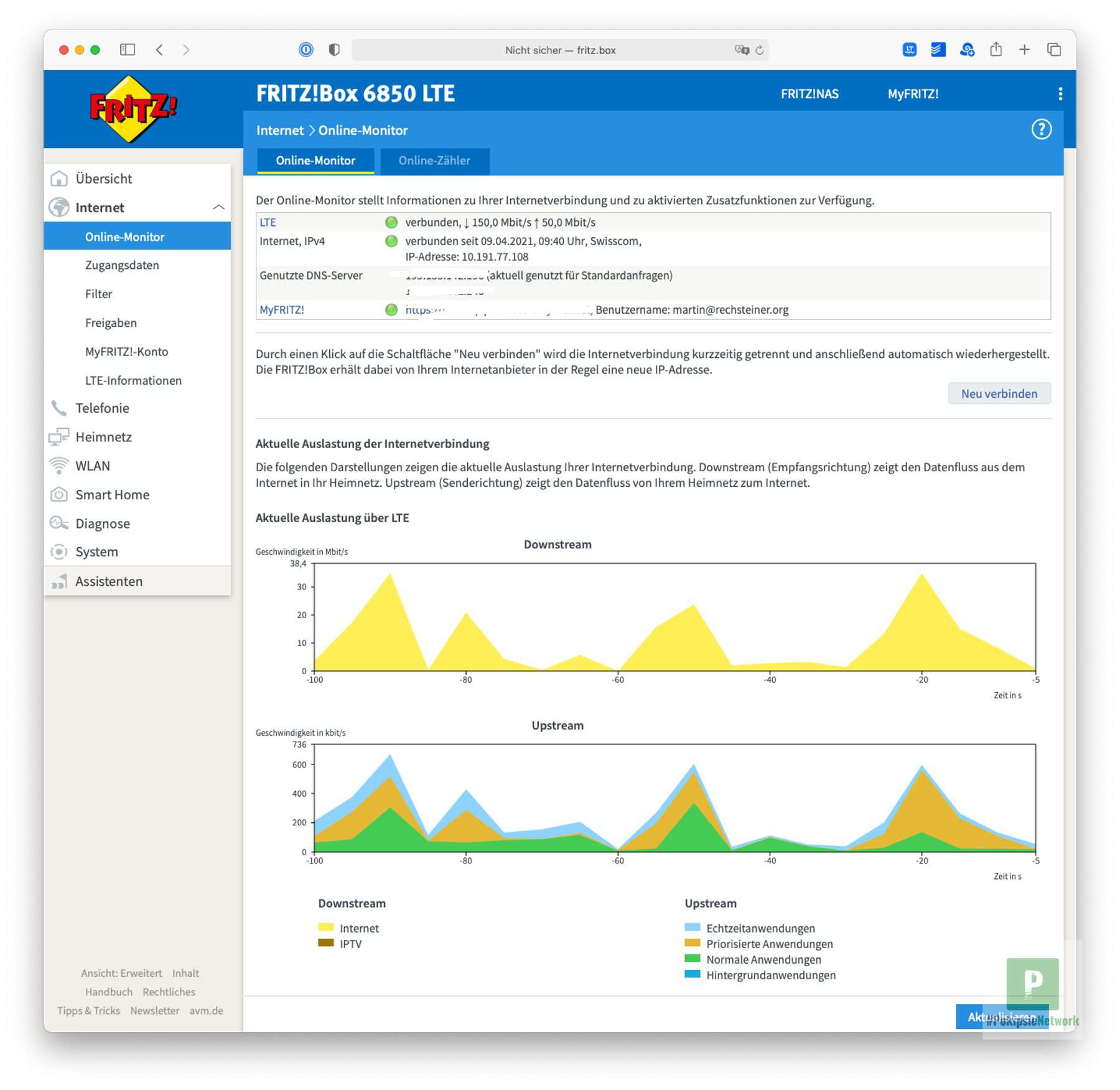



Pingback: FRITZ!App Fon für Android - Endlich neues Design | Pokipsie Network
Pingback: iPad Pro 2021 - Ein erster Blick auf das 12.9" Display | Pokipsie Network
Pingback: AVM FRITZ! Box 6850 5G announced - Archynewsy
Pingback: FRITZ!OS 7.28 - Für meine beiden Büro FRITZ!Box'en 7590 und 6850 LTE/5G | Pokipsie Network
Pingback: AVM FRITZ!Box 7530 AX Test | Pokipsie Network
Pingback: Mit der FRITZ!Box Geräte priorisieren | Pokipsie Network